
发布时间:2017-09-09 11: 16: 00
有很多的感情让人难以忘怀,有亲情,或者友情,又或者爱情,但是师生之间的情谊,确是最让人称道叫好的,老师是辛劳的,燃烧的是自己,照亮的却是别人,之所以伟大,不仅仅在于传授我们科学文化知识,更在于给我们树立一个做人的典范。
这集视频案例,是教师节的第二个案例教程,依然是用电脑视频剪辑软件-会声会影X10,思路是非常简单的,就是让素材图片从四面八方汇聚中心点,然后再稍稍做点移动就可以了,要点是图片的排列要杂乱无章,突出主体的图片,模糊其他背景帮衬图片即可。不过实际操作起来,却花费了非常多的时间,工程量有些浩大,但是想到辛勤的老师们,我还有什么可抱怨的呢。

图1:师恩难忘教师节快乐
到素材网上或者是度娘上搜索相关的素材,要那种,老师在课堂里授课的,最好是乡村教师,这样更能配合主题的意境。然后再用PS做两个偏暗黄色的,一横着,另一个竖着,就是老旧相片那种感觉的底,可以预先把图片放到底上面,调整位置,让他有纸质相片的感觉,这里可以把所有照片都预先加白底导出为JPG格式备用,这样我们再视频里面就不用再同时设置图片和白色底的自定义动作,而只需要设置合成相片的自定义动作方可,否则一些新手朋友可能会弄混乱了。

图2:老师您辛苦了
大家可以从素材网上找一段跟教师这个主题相关的视频素材放在片头或者片尾,当然片头片尾都放也是可以的,本集案例,我只在片尾放了一个视频素材作为结尾。
背景BGM选择偏一些电影宣传片配乐那种感觉的纯音乐,听起来比较空洞,深邃的。因为视频的主题色调,我用的是偏灰色暗色调,如果太欢快,不太适合。这里选择的是Star Sky-Two Steps From Hell。
因为都是用到图片和字体的自定义动作,所以我选取最后一段,也就是片尾,为大家讲解制作过程,其他的画面都是一样的制作方法。
一个画面大概用到6张图片,加上白色底片的话,我们预先打开轨道管理器,加载12条覆叠轨道,设置中间的主图自定义动作参数值,让它从左边出来,向画面中间移动,移动到需要的位置后,再继续向右做些许的缓动,具体参数值设置为:第一个关键帧位置X:-150,Y:1,大小X:61,Y:52;第二个关键帧在两秒处打上,位置X:-45,Y:1,大小X:61,Y:52;第三个关键帧位置X:17,Y:1,大小X:61,Y:52。
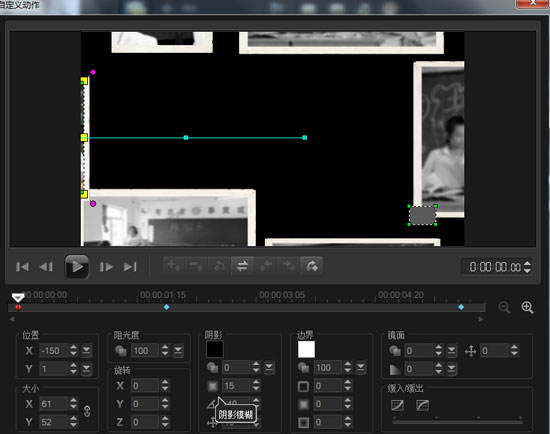
图3:主图自定义动作
暗黄色底片的自定义动作其实是跟图片一样的,首先整体的底片三个关键帧图片的大小是一样的,统一是X:68,Y:69。区别在于位置由些许的变化,第一个关键帧位置:X:-156,Y:1;第二个关键帧X:-50,Y:1;第三个关键帧X:13,Y:1。
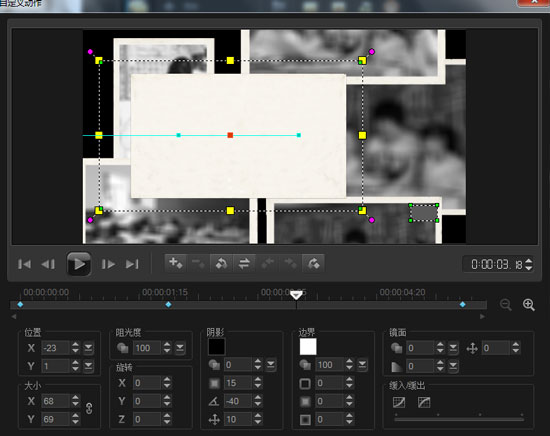
图4:底片自定义动作
为5张背景图片添加一个单色滤镜,让照片看起来有些旧旧的,年代感。

图5:添加单色滤镜
添加平均率滤镜的目的是为了凸显主题图片,而模糊背景图片,否则画面会显的太乱而没有层次感。
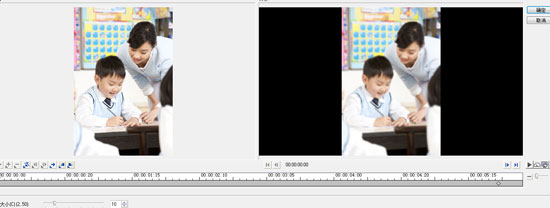
图6:添加平均滤镜
到网上找光斑的视频素材,添加到覆叠轨,应用覆叠选项,类型选择:添加键。更多的调色教程请参考:会声会影视频调色教程。
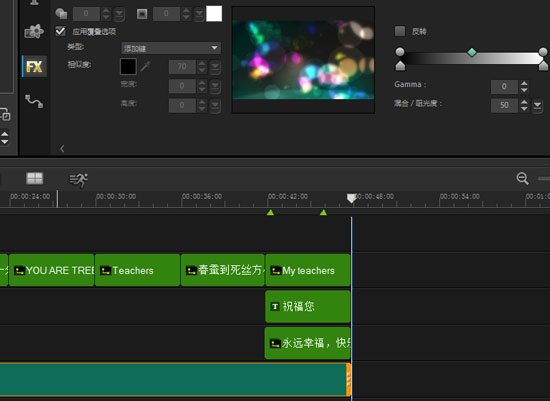
图7:视频整体调色
1、所有的字体设置一种样式方可,我这里设置的是飞行下面的第二个。
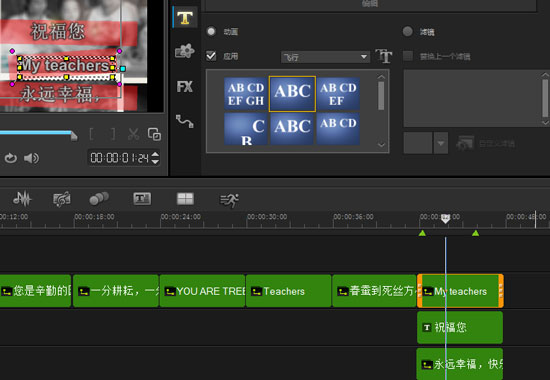
图8:字体样式添加
2、位置三个关键帧一样,都是X:55,Y:-25;变化的是大小中的X轴,数值为第一个关键帧X:0,第二个X:41,第三个X:41,Y轴保持11方可。
3、片尾的字体是自带的电影字体,点击T标识,就会出来,有几十种可供选择,选择一个自己喜欢的方可。
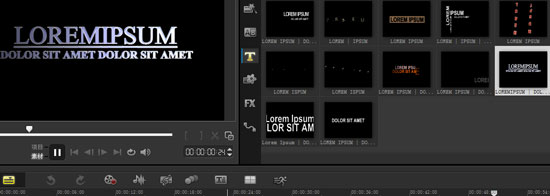
图9:片尾字幕设置
直接把Star Sky-Two Steps From Hell导入到音乐轨上,打开示波器,为它做一个淡出的效果。
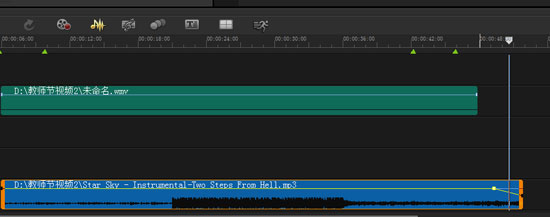
图10:BGM歌曲添加
本集的教程就到此结束了,我突然发现一个问题,我本来想为白色的底边上添加一些英文单词或者数码标识,这些步骤都要在PS中预先完成,这样可以省不少事,如果单单做成我上面的效果,其实还有另一种方法的,就是为图片添加一个边界尺寸,这样就不需要用到白色的底片了,希望动手能力强的朋友可以试试。
展开阅读全文
︾
今天这篇内容将为大家介绍一下会声会影遮罩工具的使用技巧,我们在使用会声会影编辑视频时,有时候只想表现画面中的某一部分,这时候就需要用到会声会影软件中的遮罩工具。接下来我们就来为大家演示一下会声会影遮罩工具在哪里,会声会影遮罩工具怎么用的相关内容。
查看详情优质的视频需要精彩的片头加成,视频风格不同,片头种类也不同。而字幕片头凭借着它的多样性,与多种视频搭配也没有违和感。下面就和大家分享字幕片头怎么做,字幕片头在什么软件做的经验。
查看详情影视作品或者短视频中,我们看到的高大上的镜头,基本上都是靠特效完成的。善于利用特效,可以增添视频的观赏性和艺术性。下面我来和大家分享视频剪辑特效有哪些,视频剪辑特效制作的内容。
查看详情